最近网站的恶意注册比较多,封禁了一些IP,但是人家可以随时换IP进行注册,所以不胜其扰,最后逼不得已只能提升注册难度,增加了邮箱验证环节,因为网站的性质,所以采用了谷歌邮箱进行注册验证,本篇文章就是讲述整个Gmail谷歌邮箱开启SMTP/POP进行验证的全过程,其实网上的很多教程都是过时的,包括了很多的坑,给小白一些方便吧。本篇文章默认已经有谷歌账号,同时拥有谷歌邮箱。
1.登录Gmail账号,右上角点击设置图标 -> 查看所有设置,如图
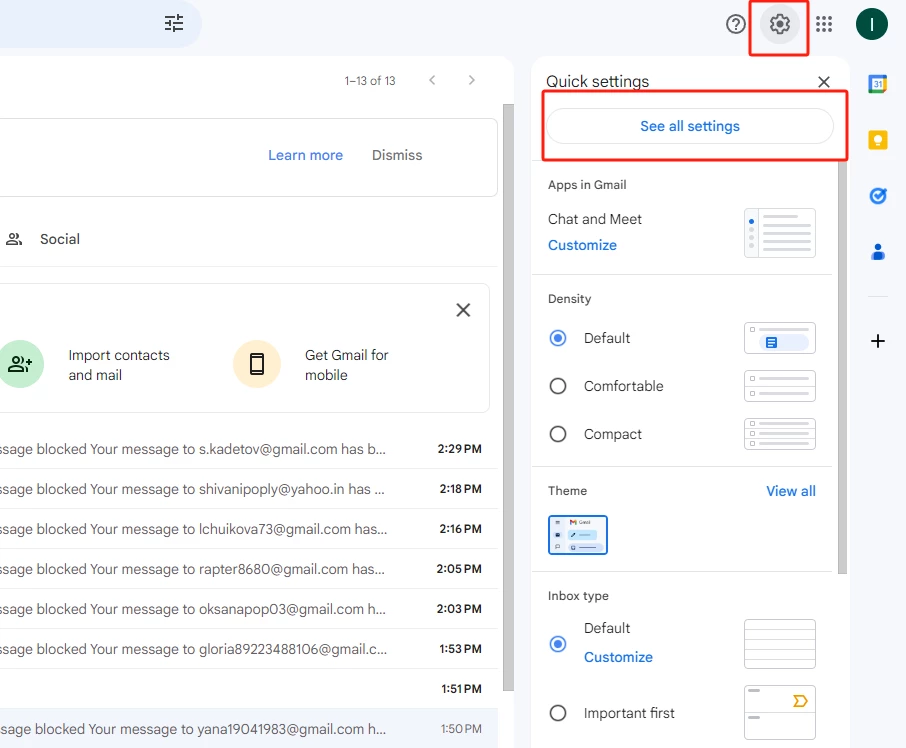
2.点击“转发和POP/IMAP”,如图,这是我切换成了中文,方便观看吧,首先就是先转到转发和POP/IMAP设置页,然后进行pop设置,直接选择第一个,对所有邮件启用pop,然后就是IMAP也选择第一个开启即可,最后保存退出即可。到这里邮箱部分已经设置完成了。
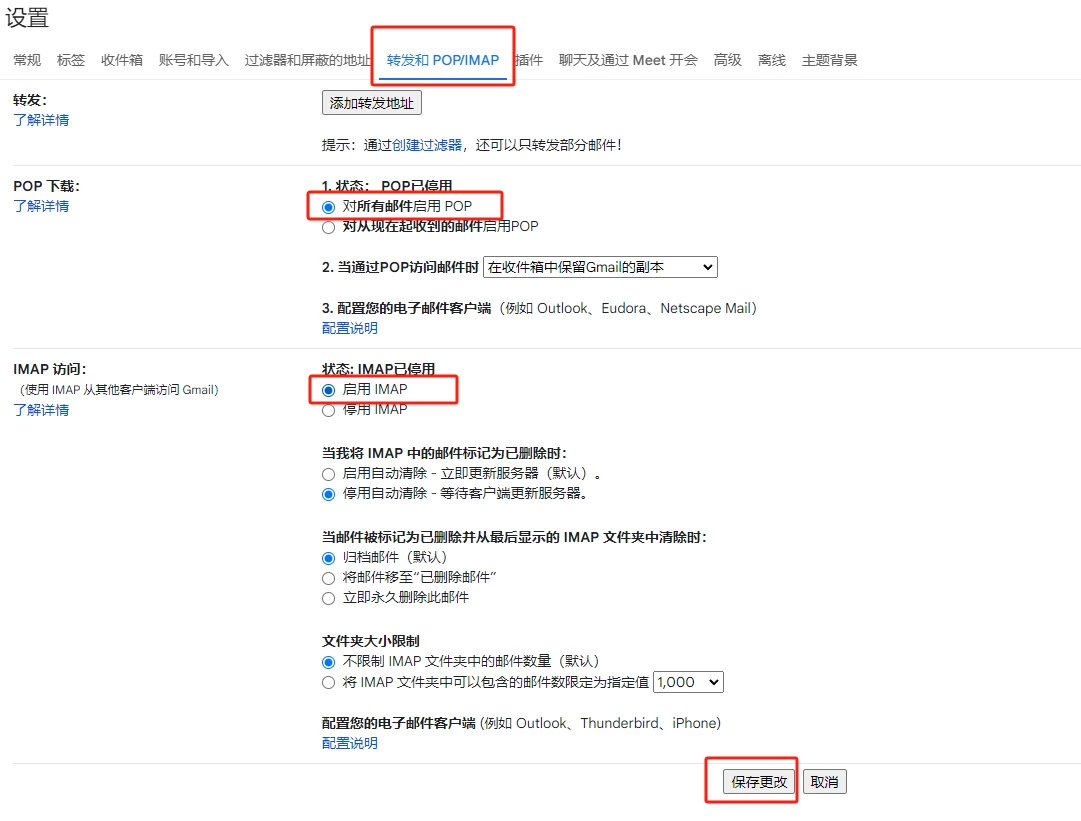
3.进行谷歌账号权限设置,右上角点击头像,下拉框中选择,“管理您的Google账号”,并选择“安全性”标签,如图
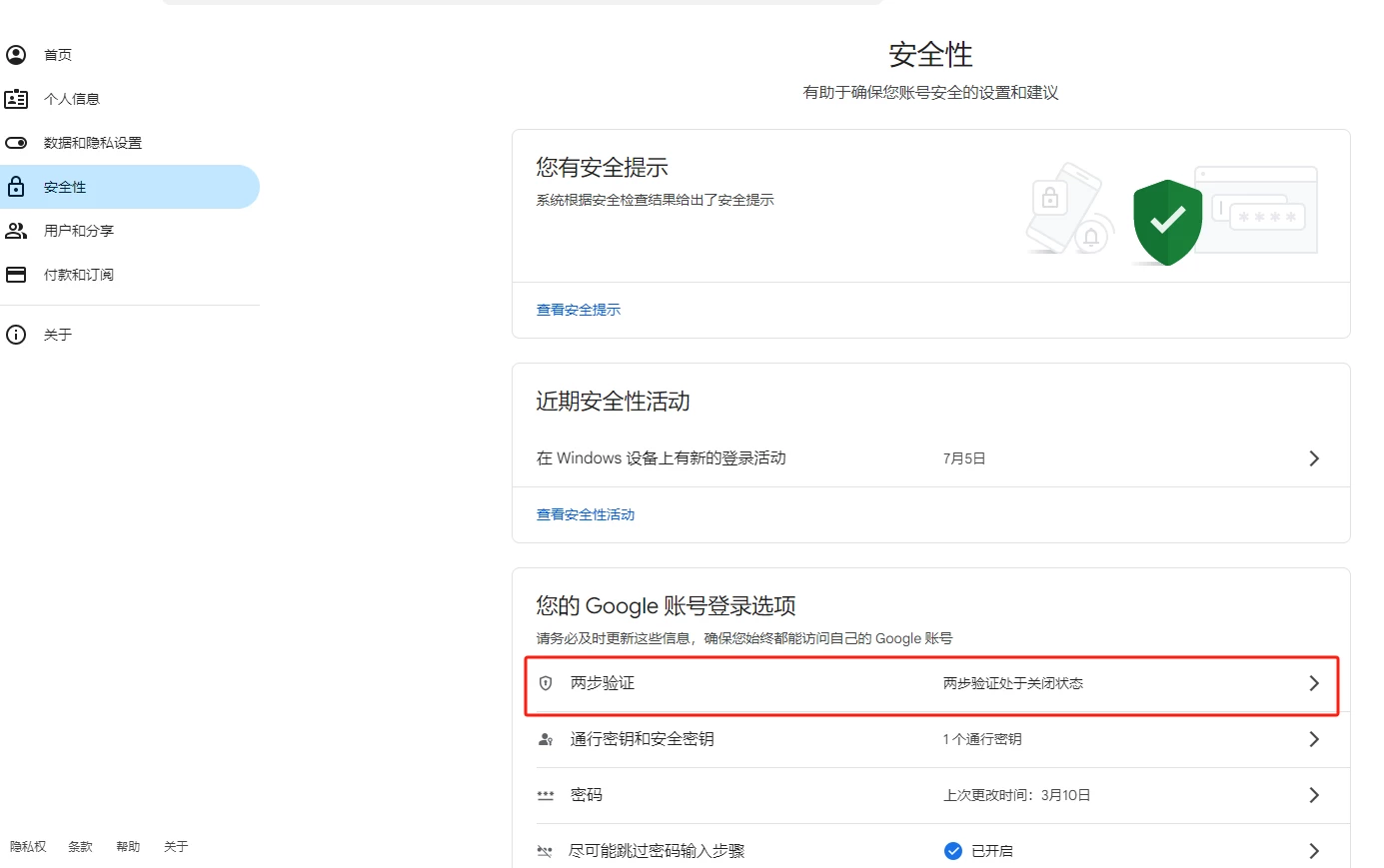
这里我们需要开启两步验证,开始的方式通常有两种一种是身份验证器,就是手机秘钥,另一种就是手机号验证,根据自己的情况选择吧
当我们开启两步验证之后,才能进行应用程序密码的设置,按照网上的教程来说在安全这一页是有一个程序密码设置的,但是可惜的是小编这里没有,应该是新版本取消了,这时我们就需要在上面的搜索栏中进行搜索app password 等如图出来后直接点击进去设置
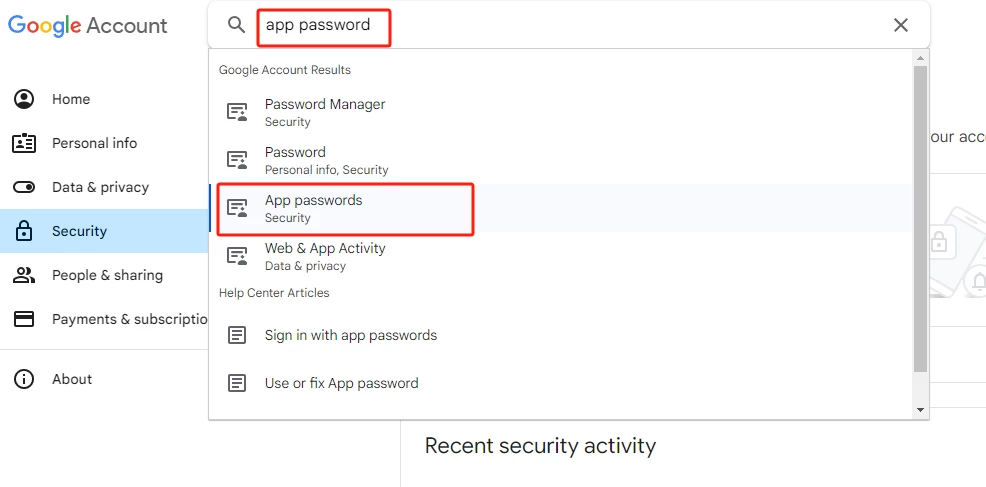
这时会提示我们输入应用程序名称,小编这里就填了个web,毕竟是网站用,最后提交

提交后会出现一个字符串,这个字符串就是我们需要的密码了,我们一定要保存好,只有这一次机会!!!只有这一次机会!!!只有这一次机会!!!
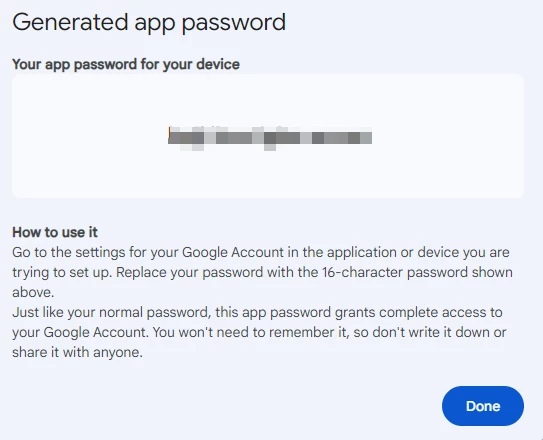 到这里整个谷歌账号的配置就已经完成了,最后返回我们的网站进行设置
到这里整个谷歌账号的配置就已经完成了,最后返回我们的网站进行设置
发信邮箱(请填写发件人邮箱帐号,也就是我们刚才操作的谷歌邮箱)
发信人昵称(我们想让对方看到的我们的名字,通常是我们的网站名字)
邮件服务器(smtp.gmail.com)
服务器端口(465)
邮箱密码(这里输入我们刚才获取的那串字符串,需要去掉空格,不要傻傻的输入谷歌账号的密码)
如果你按照上面的步骤都操作完的话,那么你的网站邮箱功能已经可以使用了,祝大家好运,教程到此结束





